
Kein Browser gleicht dem anderen und genau diesen Umstand machen sich auch viele Dienste im Internet zu Nutze. Denn dadurch hinterlassen Sie bei Ihren Spaziergängen durch das Weg zahlreiche Spuren in Form der sogenannten digitalen Fingerabdrücke. Mit diesen können Sie eindeutig identifiziert werden und bekommen basierend darauf beispielsweise individualisierte Werbung angezeigt. In diesem Artikel erklären wir Ihnen, wie Browser-Fingerprinting funktioniert und mit welchen Methoden Sie sich gezielt davor schützen können.
- Mit Hilfe von Browser-Fingerprints können Sie auch ohne Cookies eindeutig identifiziert werden.
- Smartphones oder Tablets sind aufgrund der geringeren Konfigurationsmöglichkeiten weniger anfällig für Browser-Fingerprinting.
- Im Internet gibt es verschiedene kostenlose Dienste, mit denen Sie Ihren digitalen Fingerabdruck ermitteln können.
Inhalt
1. Was ist Browser-Fingerprinting?

Jedes Mal, wenn Sie eine Verbindung zum Internet aufbauen, überträgt Ihr Gerät dabei eine ganze Reihe von Daten an den Empfangsserver.
Jedes Mal, wenn Sie mit Ihrem Laptop oder Smartphone eine Verbindung zum Internet herstellen, übergibt Ihr Gerät eine Reihe spezifischer Daten an den Empfangsserver. Diese enthalten unter anderem Informationen zu Ihrem Betriebssystem, der Version Ihres Browsers und aktiven Plugins, den Spracheinstellungen, der Zeitzone oder den von Ihnen besuchten Webseiten. Zusammengefasst ergeben diese Daten den sogenannten „Browser-Fingerprint“.
Internetseiten-Betreiber verwenden den digitalen Fingerabdruck, um Sie zu identifizieren und Ihr Surf-Verhalten zu analysieren. Aus den Daten werden Nutzerprofile erstellt und darauf basierend beispielsweise individualisierte Werbung angezeigt.
Es gibt zwei verschiedenen Arten von Browser-Fingerprinting:
- Beim passiven Fingerprinting werden die Informationen automatisch vom Computer an den jeweiligen Webserver übermittelt (z.B. Browserversion oder IP-Adresse).
- Beim aktiven Fingerprinting liest hingegen ein Flash- oder Java Script die Informationen aus (z.B. Bildschirmauflösung oder Zeitzone).
Das Fingerprinting funktioniert, weil die meisten Nutzer individuelle Anpassungen an Ihrem Browser vornehmen, zum Beispiel mit Hilfe von Plugins oder Addons. In Kombination mit der IP-Adresse kann er so eindeutig zugeordnet und der Surfer identifiziert werden – und zwar völlig ohne Cookies!
Gut zu wissen: Eine besondere Form des digitalen Fingerabdrucks ist das sogenannte „Canvas-Fingerprinting“. Dabei werden die Unterschiede von per JavaScript erzeugten Bildern in einen Hashwert umgewandelt, mit Hilfe dessen der Rechner (und damit der Nutzer) eindeutig identifiziert werden kann.
2. Browser-Fingerprinting können Sie nicht komplett verhindern

Neben dem Blockieren der Cookies gibt es noch eine ganze Reihe weiterer Möglichkeiten, mit denen Sie das Tracking Ihrer persönlichen Daten unterbinden können.
Leider gibt es keinen hundertprozentigen Schutz gegen die Ermittlung des digitalen Fingerabdrucks beim Surfen. Die durch das passive Fingerprinting übertragenen Merkmale (aus dem http-Header) erhält der Website-Betreiber nämlich in jeden Fall.
Sie können aber zumindest versuchen, die Identifizierung Ihres Clients zu erschweren, indem Sie auf Individualisierungen Ihres Systems und des Browsers verzichten und den digitalen Fingerabdruck dadurch verändern.
Erste Maßnahme: Cookies blockieren!
Neben dem Blockieren der Cookies können Sie beispielsweise auch mit diesen Tipps den Wiedererkennungswert Ihres Clients so gering wie möglich halten:
- Verfremden Sie Ihren Browser und Ihre IP-Adresse mit einer Anonymisierungssoftware (z.B. Ghostery).
- Nutzen Sie immer die neuste Version Ihres Browsers und setzen Sie AddOns oder Plugins ein (z.B. den Canvasblocker für Mozilla Firefox), die aktive Inhalte (z.B. JavaScript oder Silverlight- und Flash-Anwendungen) automatisch blockieren, damit diese keine Informationen an den Server weitergeben können. Bedenken Sie aber, dass einige Webseiten durch die deaktivierten Scripte nicht mehr erreichbar
- Unterbinden Sie die Wiederherstellung alter Tabs. Schließen Sie vor dem Wechsel in ein anderes Netz immer den Browser und löschen Sie den zugehörigen Cache.
- Verwenden Sie für Ihre Ausflüge ins Netz einen Proxy-Server. Auf diese Weise kann der Webseiten-Betreiber lediglich die IP-Adresse des Proxys ermitteln, nicht aber Ihre eigene. Im umgekehrten Fall kann damit nur die Route Ihres Rechners zum Proxy-Server nachvollzogen werden, das eigentliche Ziel bleibt aber unbekannt.
- Surfen Sie über den Tor-Browser. Dieser ist darauf ausgelegt, alle Nutzer im Netz gleich aussehen zu lassen und ermöglicht zudem kein Canvas und WebGL.
Gut zu wissen: Wenn Sie über ein Smartphone oder Tablet surfen, entsteht durch die geringere Anzahl von Einstellmöglichkeiten in der Regel viel seltener ein digitaler Fingerprint. Das Apple-Betriebssystem iOS lässt beispielsweise keine Installation zusätzlicher Schriften oder Plugins zu, wodurch der Nutzer automatisch schwerer zurückverfolgen bzw. wiedererkennen lässt.
3. Sie können Ihren digitalen Fingerabdruck herausfinden
Im Internet gibt es verschiedene Webseiten, auf denen Sie Ihren Browser-Fingerprint herausfinden und anzeigen können.
3.1. Amiunique.org
Einer der bekanntesten Dienste dieser Art ist amiunique.org. Gehen Sie dazu wie folgt vor:
- Öffnen Sie die Webseite und klicken Sie auf den Button „View my browser fingerprint“.
- Ihr Browser wird nun mittels Datenbank-Abgleich mit mehr als einer Million anderen Browsern auf seine Einzigartigkeit hin verglichen. Im Anschluss erhalten Sie das Ergebnis sowie die Prozentsätze der Clients aus vorangegangenen Tests mit
- demselben Typ und derselben Version des Browsers
- dem gleichen Betriebssystem und einer identischen Betriebssystem-Version
- derselben Primärsprache
- der gleichen Zeitzone
- Für noch mehr Details scrollen Sie auf der Seite nach unten. Hier finden Sie unter anderem Informationen zur Bildschirmauflösung, den Video- und Audio-Formaten sowie den installierten Plugins und Schriftarten.
Gut zu wissen: Amiunique.org stammt aus der Feder eines Entwickler-Teams der INSA Rennes Engineering School, die auch als Anbieter für den Dienst fungiert und nach eigenen Angaben ausschließlich anonyme Daten sammelt. Zudem wird ein für vier Monate gültiges Cookie in Ihrem Browser gespeichert, mit Hilfe dessen sich Konfigurationsänderungen bei einem späteren Wiederholen des Tests nachvollziehen lassen.
3.2. Panopticlick
Alternativ zu Amiunique.org können Sie auch mit Panopticlick, dem Browsererkennungsdienst der Electronic Frontier Foundation, ermitteln, wie sicher Ihr Rechner vor unerwünschter Nachverfolgung ist. Die Webseite simuliert zum einen ein sichtbares Werbebanner, mit dem Tracking-Versuche unternommen werden und installiert gleichzeitig ein Skript, das verborgen im Hintergrund ausgeführt wird. Überdies testet der Anbieter auch über eine dedizierte Webseite, ob diese der Do-Not-Track-Aufforderung des Nutzers auch wirklich Folge leistet.
Im Einzelnen zählt Panopticlick die folgenden Informationen auf:
- Zeitzone
- Bildschirmauflösung und Farbtiefe
- User-Agent-String des Browsers
- Installierte Schriftarten
- Cookies erlaubt
- JavaScript erlaubt
- http-Accept-Header
- Betriebssystem- und Sprachversion
- Hashwert des Bildschirms (mittels Canvas- oder WebGL-Fingerprinting)
- Senden von Do-Not-Track-Headern
- Unterstützung von Touchscreens
- Browser AddOns und Plugins (z.B. Flash, Acrobat oder Quicktime) und deren Versionen
Aus diesen Werten errechnet der Dienst anschließend einen statistischen Wert, und setzt ihn in Relation zu anderen getesteten Browsern. Daran können Sie erkennen, wie einzigartig Ihr Browser tatsächlich ist.
3.3. Privacy.net Analyzer
Der kostenlose Webdienst Privacy.net Analyzer ist eine weitere Möglichkeit zu testen, welche Informationen Ihr Browser preisgibt. Dazu besucht der Dienst im Hintergrund während des Tests unter anderem 30 populäre Webseiten, auf denen Sie möglicherweise durch einen Cookie eingeloggt sind.
Folgende Informationen liefert der Analyzer:
- Basis-Informationen wie Betriebssystem, Browser und Auflösung
- Mögliche Autofill-Angriffe
- Darstellung der eingeloggten User-Accounts wie Gmail, Facebook, YouTube oder Dropbox
- Potentiell unsicherer Browser-Funktionen wie ActiveX, Flash und andere Plugins sowie die Einstellungen für "Do Not Track"
- Fingerprint-Analyse, wie hoch der Grad der Identifizierung anhand der erhobenen Daten ist.
4. Weitere Infos zum Thema Browser-Fingerprinting
Eine Zusammenfassung zum Thema Browser-Fingerprinting finden Sie im folgenden Beitrag:

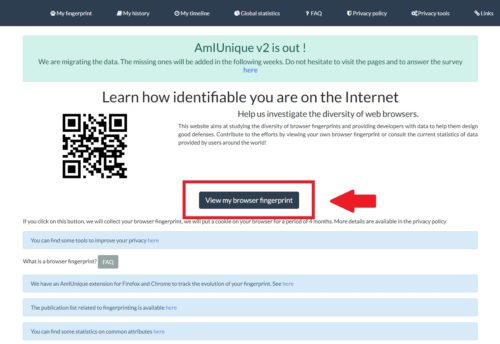
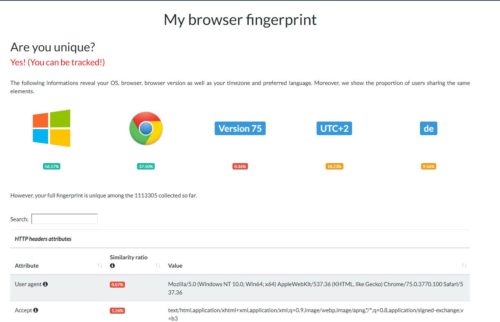
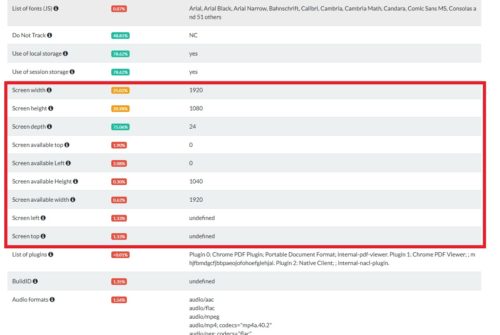
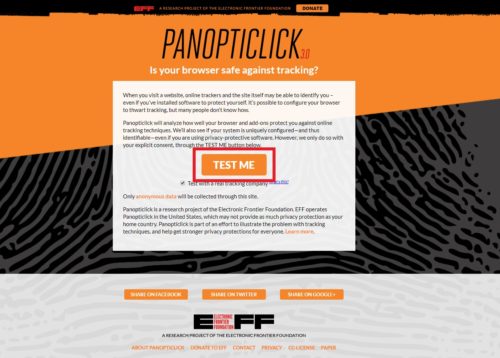
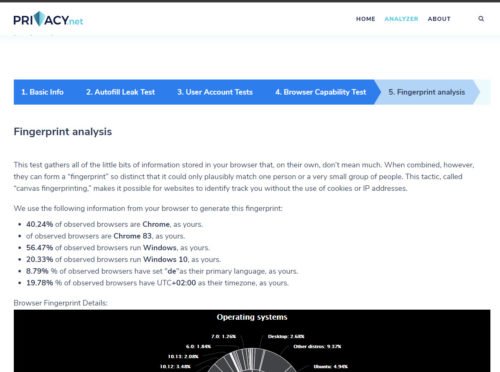


 Ø 3,83
Ø 3,83